4 sposoby konwersji M2TS na MKV bez utraty jakości
M2TS to rozszerzenie nazwy pliku oparte na kontenerze strumienia transportowego MPEG-2 do multipleksowania wideo, audio i innych strumieni. Format M2TS jest powszechnie używany do przechowywania filmów w wysokiej rozdzielczości na płytach Blu-ray i AVCHD. Chociaż możesz otwierać filmy M2TS za pomocą VLC i Windows Media Player, pliki M2TS nie są kompatybilne z większością odtwarzaczy multimedialnych.
W tym czasie możesz przekonwertować M2TS na MKV format. MKV to format pliku, który może zawierać wszystkie typy danych M2TS. Jakość wizualna niewiele się zmniejszy. Możesz uzyskać tę samą zawartość przy znacznie mniejszym rozmiarze pliku. Dlatego konwersja M2TS na MKV jest również dobrym sposobem na zaoszczędzenie dużej ilości miejsca.


Sposób 1: Najlepszy sposób na konwersję M2TS na MKV bez utraty jakości
Vidmore Video Converter to wszechstronny wieloformatowy konwerter wideo dla systemów Windows i Mac. Możesz konwertować pliki wideo M2TS na MKV z szybkością konwersji wideo 50x większą. Profesjonalne algorytmy przetwarzania wideo pozwalają zachować wysoką jakość obrazu przy mniejszym rozmiarze pliku. Co więcej, jest wbudowany lekki edytor wideo. Ogólnie rzecz biorąc, możesz szybko i bezstratnie edytować i konwertować dowolne wideo M2TS na MKV.
Główne cechy konwertera M2TS na MKV
- Konwertuj M2TS na MKV i inne formaty 200+ bez utraty jakości.
- 50x szybsza konwersja wideo.
- W pełni kontroluj wyjściową jakość wideo.
- Edytuj wideo M2TS, aby przycinać, przycinać, scalać, obracać, dodawać znak wodny, poprawiać jakość wideo, włączać ustawienia 3D i dostosowywać efekty wideo.
- Pracuj z najnowszymi systemami operacyjnymi Windows i Mac.
Jak przekonwertować M2TS na MKV za pomocą Vidmore Video Converter
Krok 1: Bezpłatne pobieranie, instalowanie i uruchamianie konwertera wideo M2TS na MKV. Przeciągnij i upuść pliki M2TS do głównego interfejsu.

Krok 2: Rozwiń listę „Profile”. Określ format wyjściowy jako MKV z „General Video” lub innych profili.

Krok 3: Kliknij „Edytuj” u góry. Większość narzędzi do edycji wideo można uzyskać w nowym oknie. Przy okazji, możesz kliknąć „Klip”, aby przyciąć długi plik wideo M2TS również z górnego paska narzędzi.

Krok 4: Zaznacz przed „Połącz w jeden plik”, aby scalić pliki M2TS z MKV, jeśli chcesz. Na koniec kliknij „Convert”, aby rozpocząć konwersję wsadową M2TS na MKV.

Sposób 2: Konwertuj M2TS na MKV online za darmo
Jeśli szukasz konwertera online M2TS na MKV, Vidmore Darmowy internetowy konwerter wideo może być twoim pierwszym wyborem. Nie ma ograniczenia rozmiaru pliku ani rejestracji. Dlatego możesz bezpłatnie konwertować pliki z formatu M2TS do MKV online. Konwersja M2TS i innych filmów jest tutaj całkowicie darmowa.
Krok 1: Otwórz https://www.vidmore.com/free-online-video-converter/. Kliknij „Dodaj pliki do konwersji”, aby uzyskać internetowy konwerter M2TS.

Krok 2: Możesz zobaczyć wszystkie dostępne formaty wideo i audio na dole. Ustaw „MKV” jako wyjściowy format wideo.
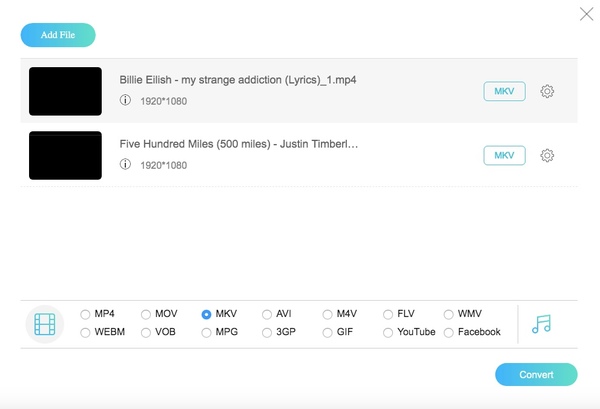
Krok 3: Kliknij „Ustawienia”, aby w razie potrzeby dostosować ustawienia wideo. W końcu kliknij „Convert”, aby rozpocząć darmową konwersję M2TS na MKV online.
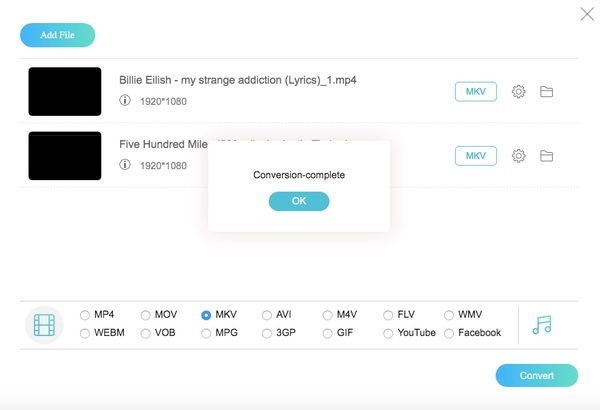
Sposób 3: Konwertuj M2TS na MKV za pomocą MakeMKV
Jak sama nazwa wskazuje, MakeMKV może konwertować wideo do formatu MKV. W ten sposób możesz użyć MakeMKV do konwersji M2TS na MKV w systemie Windows 10 i Mac.
Krok 1: Otwórz MakeMKV. Wybierz „Otwórz pliki” z listy „Plik”, aby dodać plik wideo M2TS do MakeMKV.
Krok 2: Wybierz zaimportowany plik M2TS. Kliknij ikonę folderu pod „Folder wyjściowy”, aby ustawić nowy folder wyjściowy.
Krok 3: Kliknij „Make MKV”, aby przekonwertować M2TS na MKV za pomocą MakeMKV.
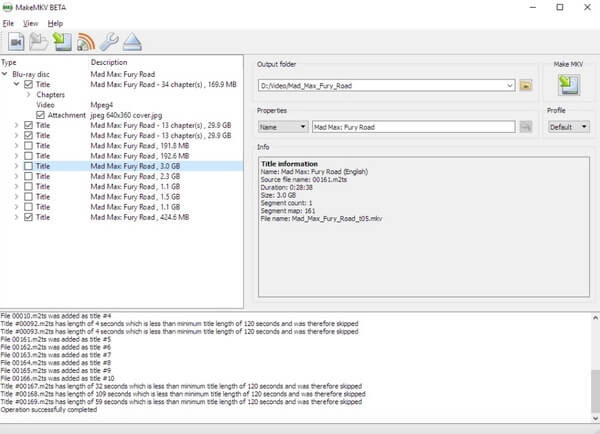
Sposób 4: Konwertuj M2TS na MKV za pomocą VLC Media Player
VLC Media Player to odtwarzacz multimedialny i konwerter na wielu platformach. W ten sposób możesz bezpłatnie przekonwertować M2TS na MKV na komputerach Mac, Windows, Linux, iPhone i Android.
Krok 1: Uruchom VLC Media Player. Rozwiń listę „Media”. Wybierz „Convert / Save” z listy.
Krok 2: Kliknij „Dodaj”, aby dodać wideo M2TS. Następnie zmień domyślny folder wyjściowy na nową lokalizację. Kliknij „Convert / Save”, aby przejść dalej.
Krok 3: Wybierz potrzebne ustawienie z listy rozwijanej „Profil”. Później kliknij „Narzędzia” obok „Profilu”. Zaznacz przed „MKV”, a następnie kliknij „Zapisz”.
Krok 4: Określ folder wyjściowy i nazwę pliku.
Krok 5: Kliknij „Start”, aby konwertować pliki z M2TS do MKV za pomocą VLC.
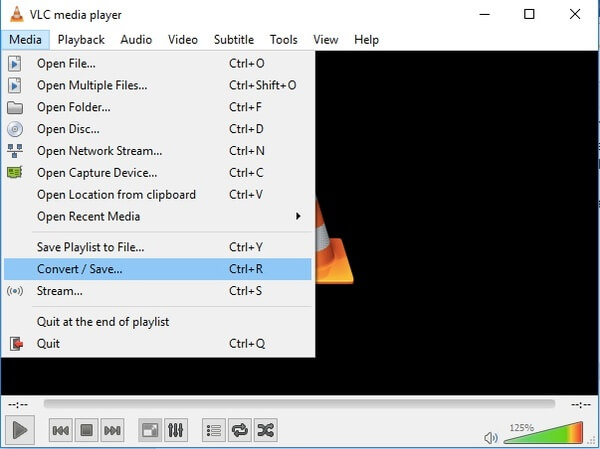
Wniosek
Jeśli chcesz przekonwertować M2TS na MKV z najlepszą jakością, nie powinieneś przegapić Vidmore Video Converter. Możesz uzyskać najnowszą technologię przetwarzania i akceleracji wideo. Nawet jeśli konwertujesz duże filmy M2TS na MKV w partii, komputer może nadal działać płynnie. Jednym słowem, Vidmore Video Converter to najbardziej niezawodny wybór. Jeśli masz inny dobry sposób na konwersję do wideo MKV, możesz również podzielić się komentarzami poniżej.
MKV i M2TS
-
Konwertuj MKV
-
Edytuj MKV
-
Rozwiązania MTS/M2TS


